随着苹果和Android争夺智能手机和平板电脑世界无可争议的统治者,微软继续专注于PC市场的核心产品之一Windows操作系统。由于不断提供新的应用和功能,Windows仍然是全球数百万人无法估量的价值。
无论您是新手还是PC专业人士,都有一些基本的软件和功能可以满足您的需求。如果要充分利用Windows安装,将需要使用。我们已经编译了一些最佳的Windows软件和Windows 10中最佳功能的示例,以帮助您入门。
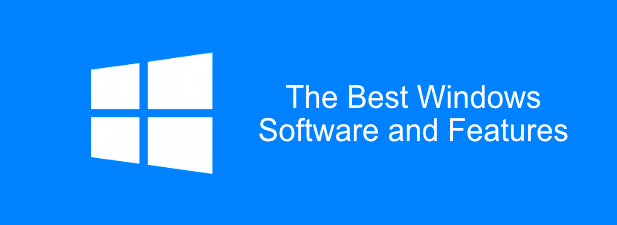
Windows的6种基本软件应用程序
要简化安装,Microsoft不会除了一些基本的“必需品”(例如“ Paint”和“ Edge”)外,默认情况下还包括大量软件。
您需要下载并安装其他基本软件,才能充分利用Windows 10 PC。这不是一个详尽的列表,但这是一些当前可用的最佳Windows软件。
VLC媒体播放器
Windows 10中的默认“影视”应用程序易于使用,但功能强大,不会播放每种类型的视频文件。因此,您需要考虑在自己拥有的每台Windows PC上安装VLC Media Player。 VLC 完全免费下载和使用。
如果您的视频文件未加密或损坏,则VLC应该播放它。它支持几乎所有可以想象的单一类型的媒体文件,包括实时流和DVD。
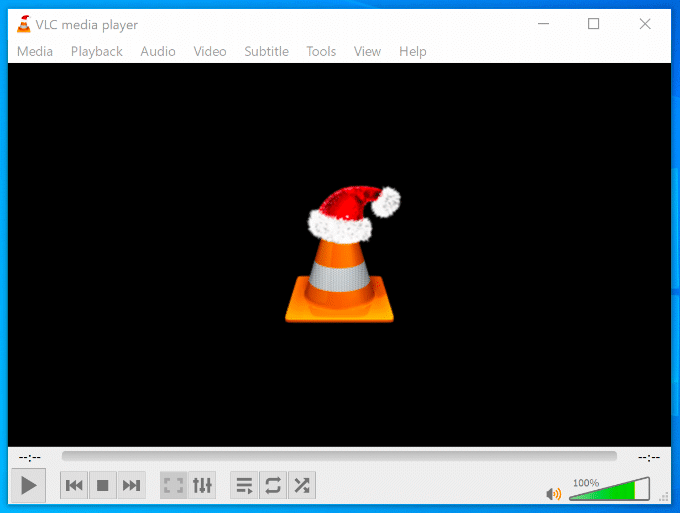
VLC不仅播放视频-它也会转换它们 。如果您要在对视频内容可以播放的类型挑剔的设备(例如智能手机)上播放视频,这非常有用,只需点击Media>Convert /保存。
您还可以使用VLC记录您的桌面或网络摄像头供稿(媒体>打开捕获设备>桌面)或将效果添加到自定义视频中(工具>效果和过滤器。)
谷歌浏览器
您应该考虑在Windows PC上下载并使用Google Chrome,而不是依赖默认的Microsoft Edge浏览器 。 Chrome简单易用,可让您以所需的方式自定义浏览体验。
如果您使用Google帐户登录,则可以在多种设备上共享书签,网络历史记录和扩展程序,包括在Windows和Android之间。高级用户可以将他们的浏览体验在工作和娱乐配置文件多亏了多个用户帐户 之间分开。
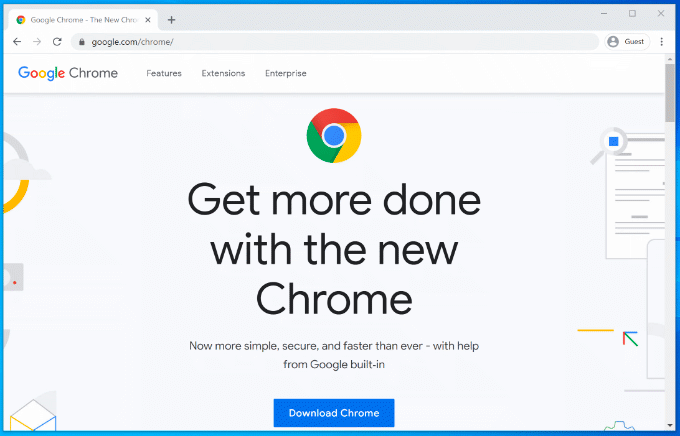
Chrome浏览器还包含其他有用的功能 ,例如内置的密码管理器,带选项卡的浏览窗口和“隐身”私人浏览,可将某些网站排除在您的浏览历史之外。
如果您不适合使用Chrome,则可以下载并使用火狐浏览器 。
Microsoft Office
自1990年以来,高级办公套件Microsoft Office对企业和家庭办公室来说都是必不可少的。演示文稿或整理财务状况,Office提供了您需要的所有工具 开始工作。
Office旨在提供无缝的体验,其应用程序可补充您的每项工作任务。例如,您可以在Word 在PowerPoint中创建演示文稿 中创建文档,然后将其通过电子邮件发送给Outlook中的同事。
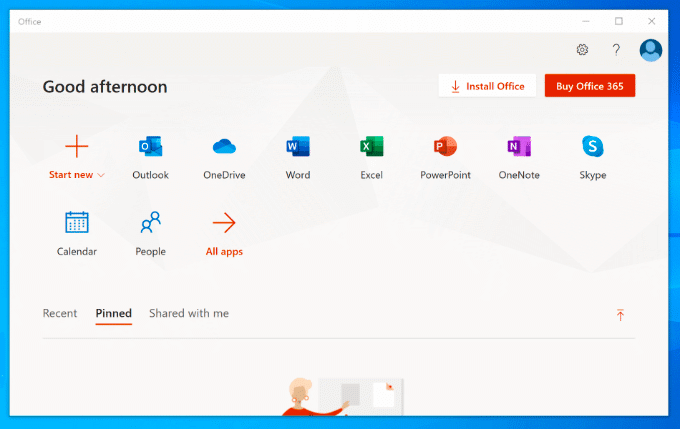
还有其他产品是否可用,例如Access(针对数据库),具体取决于您的Office软件包。它不是免费提供的,您可以一次性购买Office或订阅使用Office 365 来购买。
LibreOffice是免费的替代产品,它具有许多相同的工具。查看我们的LibreOffice与Microsoft Office 比较,看看哪种是最适合您的需求。
漂白位
如果BleachBit对希拉里·克林顿(Hillary Clinton)足够好,那么这足以让您安全地清除PC上的垃圾文件和潜在敏感文件,作为常规PC维护的一部分。作为一个开源项目,BleachBit被恶意软件破坏的可能性尽可能地接近于零– 不像CCleaner 。
无论何时卸载软件,都会留下跟踪文件—这些是BleachBit在扫描您的PC时删除的文件。它还会删除您的Internet浏览历史记录,包括已存储在PC上的所有浏览器跟踪cookie,以及从回收站中删除文件和从Windows更新中删除剩余文件。
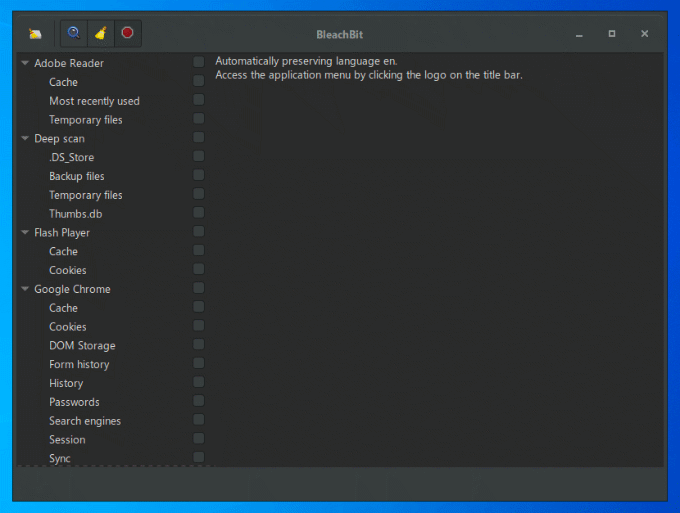
BleachBit易于使用。只需从侧面菜单中选择要清除的项目,然后单击删除按钮将其擦拭即可。
您还可以导入BleachBit社区创建的其他清洁规则以进行改进该软件,还有2400多个其他规则可供下载。为此,请打开BleachBit,单击菜单按钮>首选项,然后启用从社区(winapp2.ini)下载和更新清洁程序复选框。
7拉链
Windows 10可以创建和打开ZIP文件,但这是非常基本的,您可以使用任何ZIP文件create不会针对最佳加密或压缩进行优化。如果要创建更复杂的存档文件,则需要安装7-Zip。
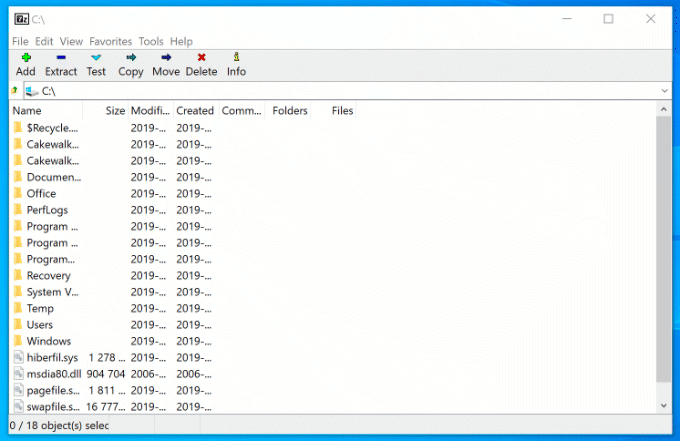
此免费的开源文件管理工具支持各种存档文件,包括ZIP,GZIP和RAR。它还具有自己的文件类型(7Z),该文件类型支持AES-256加密和高级别压缩以减小档案的大小。
您还可以为档案文件添加密码保护。定制压缩方法(快速选择安全性,反之亦然)。您还可以将7-Zip用作文件管理器,以查看文件和文件夹。
投寄箱
如果要保护文件免受系统故障的影响,则需要考虑云储存 。 投寄箱 是适用于Windows的随时可用的云存储解决方案,为您提供2GB的免费存储空间来备份文件。
您保存到Dropbox的文件和文件夹可以从文件资源管理器访问的文件夹自动备份到Dropbox的服务器。 Dropbox文件使用AES 256位加密进行了加密,以实现最大安全性。
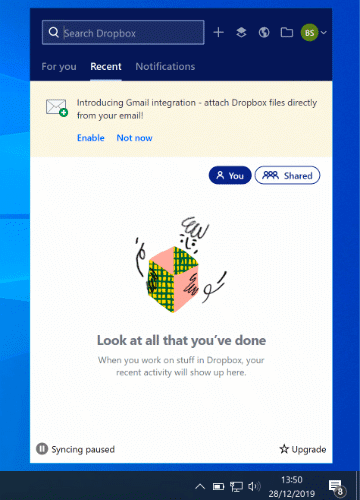
Dropbox除了为您提供安全的文件备份位置之外,还允许您对文件发表评论,在Web浏览器中播放存储中的视频文件以及公开共享文件
您可以通过其他付费计划将最初的2GB免费存储空间从2TB扩展到5TB,或者为团队和企业提供无限存储空间。
Windows中的5个基本功能
尽管自1995年以来Windows的基本布局并没有太大变化,但如今,这已经是完全不同的事情了。每个Windows版本都带有新的功能 ,每个都有其自己的优点来改善用户体验。
我们无法完全选择它们,但是这里提供了一些最基本的功能您会期望在Windows 10中看到它。
使用虚拟桌面进行多任务处理
除非您拥有第二台显示器,否则您的屏幕空间很快就会被打开的窗口,桌面快捷方式填满, 和更多。 Mac和Linux用户已经知道拥有多个可用的虚拟桌面可以带来的好处-Windows 10发行时Windows附带的一项功能。
提高生产率是使用虚拟用户的真正收获。 Windows 10上的台式机。您不必在单个台式机上打开的窗口之间进行切换,而是可以在虚拟机上在它们之间(完全打开)进行切换。
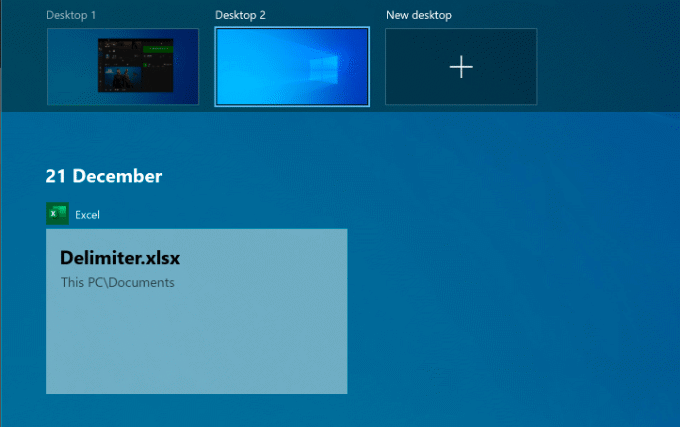
您可以执行此操作以将工作和游戏应用分开,或者只是在工作时为您提供更多空间。可以创建的虚拟桌面数量没有限制。
要在Windows 10中使用设置一个新的虚拟桌面 ,只需在计算机上单击Windows + Tab键键盘,然后点击顶部的新桌面。您现有的桌面将显示在顶部的滑动菜单中-只需单击虚拟桌面即可切换到该桌面。
您还可以通过按Windows + Ctrl +左/
新的和改进的智能菜单
自1995年以来,智能菜单一直是几乎所有主要Windows版本中的主要内容。 Windows 8中的更新带来了Windows 10的全新改进,而Windows 10不再仅是已安装软件的列表。
“开始”菜单充当Windows PC的控制中心,使您可以访问PC上几乎所有需要的内容,包括应用程序和设置。
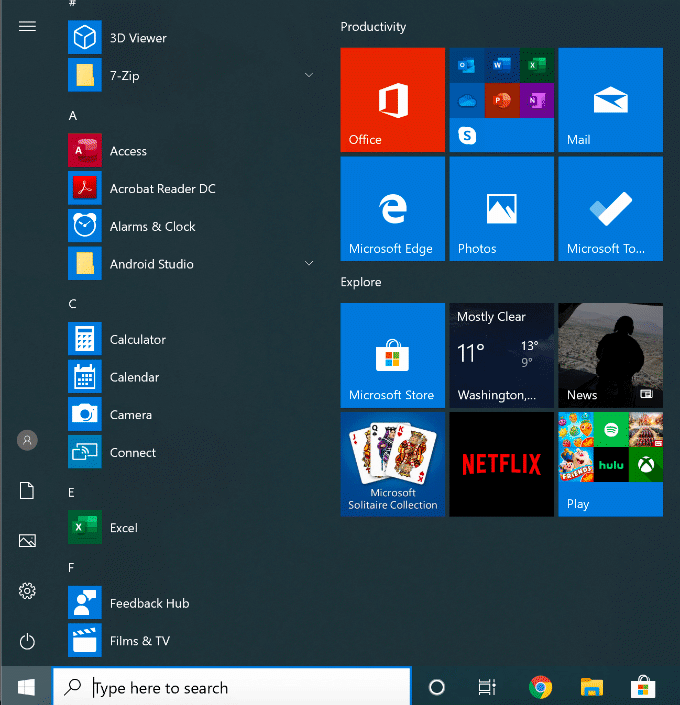
分为两部分,左侧部分列出您已安装的软件,顶部列出了最近安装的应用程序。它还为您提供了快速访问按钮,用于访问文件和照片以及调出PC的电源菜单。
右侧部分是可自定义的,带有“实时图块”以显示您喜欢的应用程序中的内容,以及有关最新新闻和不真实电子邮件的更新。它还允许您将快捷方式添加到您喜欢的文件和文件夹。您可以将这些磁贴分类为不同的部分,以提高清晰度。
Windows 10的“开始”菜单还允许您搜索-只需访问“开始”菜单并开始键入内容即可搜索您的PC或Internet。您还可以通过右键单击“开始”菜单按钮来快速访问重要的系统工具,例如电源外壳 和磁盘管理。
内置恶意软件防护
Windows占据主导地位,因此一直面临恶意软件问题。 Windows Defender的 (现在称为Windows安全性)是Microsoft正面处理此问题的尝试,它为用户提供了内置的防病毒保护功能,以完全替代第三方软件。
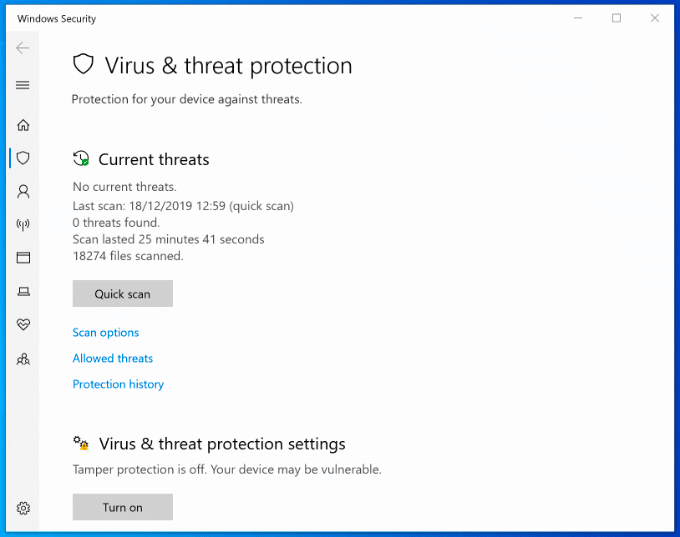
在所有Windows PC上默认启用Windows安全性没有安装第三方防病毒保护。如果Windows安全检测到其他防病毒软件,则通常会自行禁用以防止干扰。
否则,Windows安全功能旨在在Windows处于活动状态时立即保护Windows 10安装不受威胁。它通过运行定期扫描最新的恶意软件和病毒来保护您的PC,并定期进行更新以使您的保护保持最新。
除具有病毒保护功能外,Windows Security还包括系统防火墙,无法识别的应用,系统性能工具和家长控制。要检出Windows安全性,请右键单击“开始”菜单按钮,然后单击设置。从此处,单击更新和安全性Windows安全性。
使用Cortana进行语音控制
Cortana 可能不是Microsoft原本希望的Amazon Alexa和Google Assistant竞争对手,但它仍然为您提供了完全的免提体验,让您可以通过声音控制Windows PC。
使用Cortana,您可以执行搜索,设置提醒或计时器,启动和控制其他应用,访问文件,控制其他智能设备,访问设置等等。
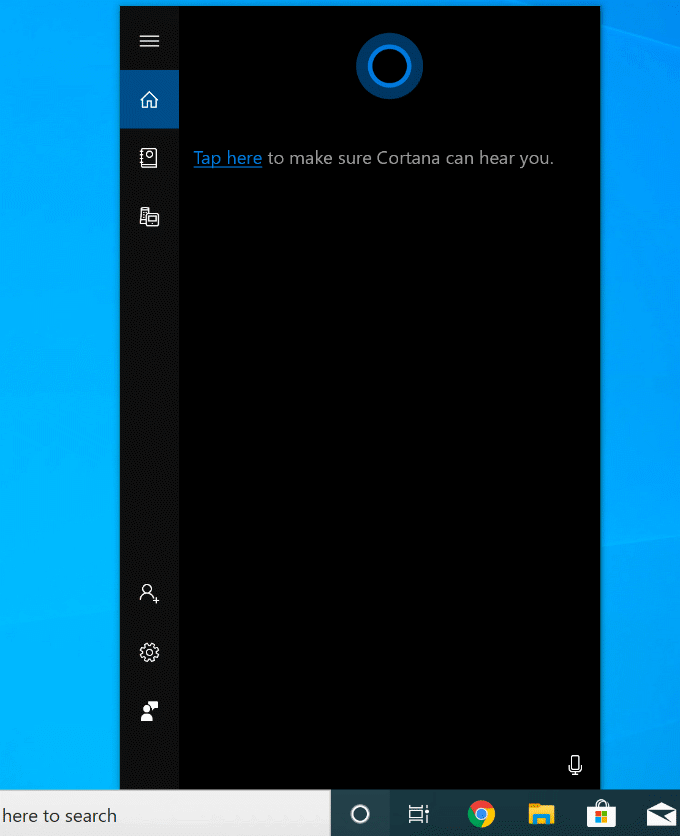
您可以将Cortana设置为在Cortana设置菜单(设置>Cortana)中,或通过单击Windows任务栏中的圆形Cortana按钮,用短语“ Hey Cortana”激活。
如果您担心Microsoft的隐私政策,也可以完全禁用Cortana 。
集成的Xbox流
Windows附带的Xbox Console Companion应用10,是Xbox游戏玩家的完美伴奏。它使您可以完全远程控制Xbox,让您下载游戏,与朋友交谈并查看游戏成就。
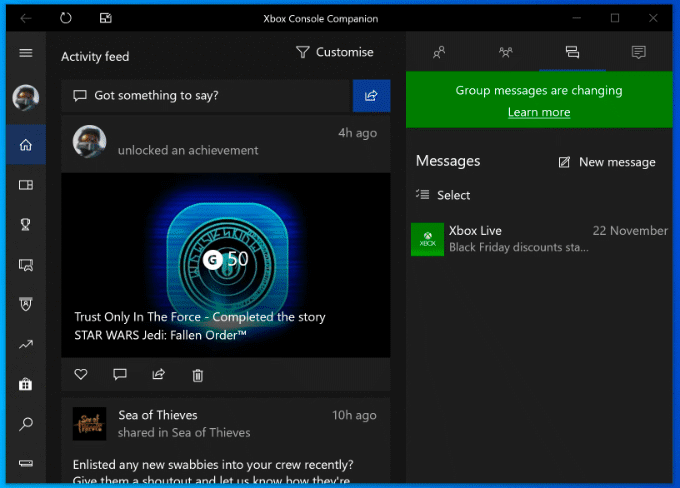
但这是最好的功能,是Xbox游戏流媒体。这意味着您可以直接从Windows PC使用Xbox控制器或选定的替代品来玩Xbox游戏。它会将视频输出从Xbox流式传输到PC,使您可以全屏查看,也可以在较小的窗口中查看其他窗口。
使用Xbox Companion应用程序,Microsoft可以建立一个生态系统,为您玩自己喜欢的游戏的方式和地点提供更大的灵活性。为了最佳使用,您将需要有线连接,尽管您可以通过WiFi网络降低可接受的游戏玩法的连接质量。
充分利用Windows
设置新PC时,这些都是首先要使用的最重要的软件和功能。您可能有自己的偏好,这很好-Windows专为最大程度地定制而设计,可让您使用最适合您的应用和设置。
如果您刚刚购买了新的Windows PC,请在首先安装这些应用程序 之前快速启动并运行。